[分享] 做生意、看盤網路不能斷!那就讓TENDA AC18台灣特仕版具備2 WAN 功能的無線路由器來幫你!
相信很多有這樣需求,尤其是兼顧預算,想要以合宜價格來取得2 WAN無線路由器的使用者,這一篇台灣熊就來開箱TENDA AC18台灣特仕版,跟大家一起來瞧瞧這特仕版有甚麼不一樣,當然也要針對2 WAN來進行實測咯!
 B01
B01
針對過往經常被詢問到的”網路備援”這樣的需求,就以他為這次測試的主軸吧,想想現在科技真的是進步而且越來越親民,以前要有2 WAN功能的設備,價格就一定是頂天啦~~~!
接下來就以下列三個重點來跟大家分享:
一、由外觀到規格,看看TENDA AC18台灣特仕版到底哪裡不一樣。
二、想要玩2 WAN 很難嗎?就實際操作TENDA AC18台灣特仕版2 WAN 設定給你瞧瞧有多EASY。
三、我的網路不能斷,中華電信(PPPoE)+CABLE寬頻(DHCP)雙線連網,測試TENDA AC18台灣特仕版2WAN 網路備援功能!
(^(T)^) TENDA AC18台灣特仕版到底哪裡不一樣
哪裡不一樣當然就是兩台一起抓出來比一比咯 ^_^,我們由硬體外觀、規格資訊、到功能設定頁面,三個方向來仔細瞧瞧。
先由硬體外觀開始,下圖的左邊是一般版本(大陸版),下圖右邊是台灣特仕版!
*註 有需要看完整AC18開箱請看這一篇 → 「[熊愛4C] TENDA AC18旗艦無線路由器-刀鋒戰機開箱實測,智慧束波5G強訊!(內含台灣特仕版大爆料)」(點擊前往)
 B02
B02
看起來都一樣啊~~~ 是不是? 再靠近一點看好了!
 B03
B03
↑ 上面是一般版本(大陸版) ↓ 下面台灣特仕版
 B04
B04
看過之後…外觀果然都一樣 XD 所以千萬不要買錯,提醒大家一定要買台灣代理商”艾達康”的AC18才是台灣特仕版喔!
 B05
B05
後面一樣是標示 internet (藍)、1、2、3、4/IPTV,所以細節就在規格裡!
接著就由規格資訊來瞧瞧,之前台灣熊得到的情資,拿來爆料的是:
|
連接埠 |
1個10/100M/1000M WAN 連接埠(Auto MDI/MDIX) 1個10/100/1000M WAN/LAN 連接埠(Auto MDI/MDIX) 2個10/100/1000M LAN 連接埠(Auto MDI/MDIX) |
PS:其他規格可以參考TENDA AC18 開箱文,或直接看以下官方最新釋放出來的規格資訊!
TENDA官方2018年最新提供的TENDA AC18台灣特仕版規格資訊如下:
|
硬體規格 |
|
|
支援標準 |
IPv4 |
|
IEEE 802.11a/b/g/n/ac |
|
|
CPU |
Broadcom Cortex A9 雙核高速處理器 |
|
ROM |
1Gb NAND Flash |
|
RAM |
2Gb DDR3 |
|
連接埠 |
1個 DC-IN 電源孔 |
|
1個10/100M/1000M WAN 連接埠(Auto MDI/MDIX) |
|
|
1個10/100/1000M WAN/LAN 連接埠(Auto MDI/MDIX) |
|
|
2個10/100/1000M LAN 連接埠(Auto MDI/MDIX) |
|
|
1個10/100M/1000M LAN/IPTV 連接埠(Auto MDI/MDIX) |
|
|
1個USB3.0孔 |
|
|
天線 |
3根外置雙頻全向天線 |
|
按鈕 |
Power、Wi-Fi on/off、Reset、WPS |
|
電源 輸入/輸出 |
AC100-240V 0.9A 50/60Hz | DC12V 2.5A |
|
尺寸 |
W168 ×D261 ×H65 mm |
|
指示燈 |
PWR|WAN|LAN|WPS|2.4G|5G|USB3.0|SYS |
|
無線參數 |
|
|
無線速率 |
5G最高1300Mbps(802.11ac)、2.4G最高600Mbps(802.11n) |
|
工作頻段 |
2.4GHz & 5GHz |
|
無線加密 |
WPA-PSK、WPA2-PSK、WPA/WPA2-PSK |
|
無線功能 |
Wi-Fi定時、2.4G&5G功率調整、無線橋接、WPS |
|
軟體功能 |
|
|
網路連線方式 |
PPPoE(ADSL撥號) | 自動取得IP | 固定IP |
|
工作模式 |
無線路由模式 | AP模式 |無線中繼模式 | WISP |
|
來賓網路 |
來賓網路(2.4GHz、5GHz) |
|
VPN伺服器 |
伺服器:PPTP | 客戶端:PPTP、L2TP |
|
進階設定 |
雲管理 | 家長時間管理 | 虛擬伺服器 | 網路速度頻寬管理 | |
|
DDNS | DMZ | IPTV | 遠端WEB管理 | 靜態路由 | 智慧LED燈控制 |
|
|
系統設定 |
軟體升級 | 系統日誌 | 系統自動維護 |
|
區域網路IP設定 | DHCP伺服器設定 | WAN埠設定 |
|
|
其它功能 |
騰達路由APP |
|
其它 |
|
|
工作環境 |
溫度:0℃~ 40℃ |
|
濕度:10% ~ 90% RH 不凝結 |
|
|
保存環境 |
溫度:-40℃~70℃ |
|
濕度:5% ~ 90% RH 不凝結 |
|
|
預設登入位址 |
tendawifi.com 或 192.168.0.1 |
|
認證 |
NCC | BSMI | 3C | CE | RoHS | FCC |
|
保固 |
三年保固 | 六個月內故障換新 |
雖然排列與用字有點不太一樣,但幸好跟台灣熊之前提供的是相同的,果然有2 WAN,情資來源正確可靠 ^_^ !
硬體外觀、規格資訊都看過了,那就進入AC18管理頁面來瞧瞧揪竟!
 B06
B06
網路狀態跟其他項目台灣熊一頁一頁的觀察與截圖,多數是相同的,只有以下幾頁會有差異,因為圖的數量很多,就不一一放上來,除了以下所列的之外,其他的頁面就請參考前一篇AC18的開箱文吧!
網路狀態 會因為 1 WAN / 2 WAN 有點變化!目前只有一線,所以與之前相同。
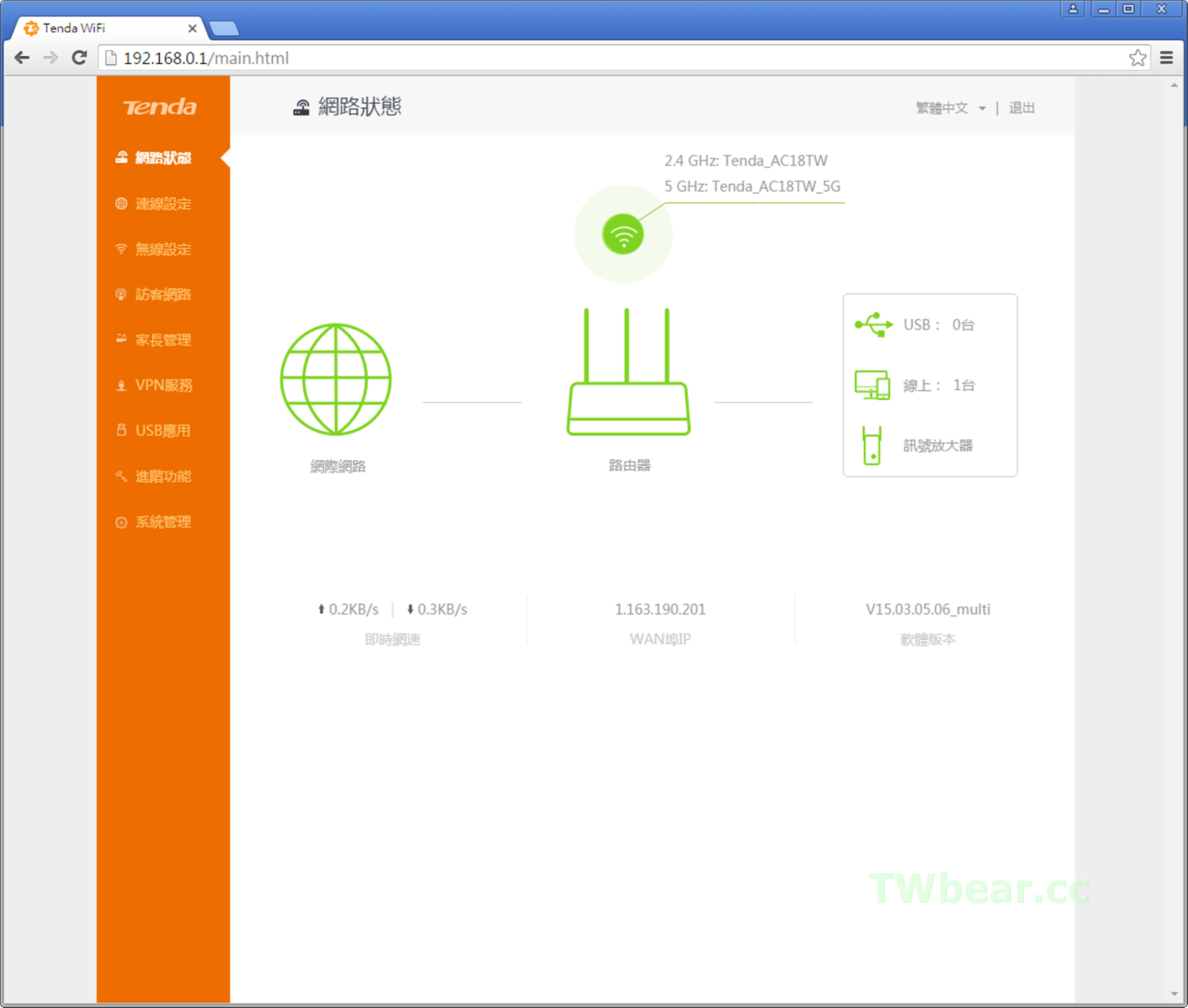 B07
B07
設定介面中最明顯的就是”連線設定”,正上方多了”雙線路接入”的開關,讓你可以視實際需要將internet PORT(WAN)旁邊的LAN1 PORT變成WAN 2 PORT。
 B08
B08
開啟之後的畫面,WAN 2與 WAN 1功能是相同的,所以一樣可以設定PPPoE、自動取得IP(動態IP)、固定IP(靜態IP)…等,沒有問題!
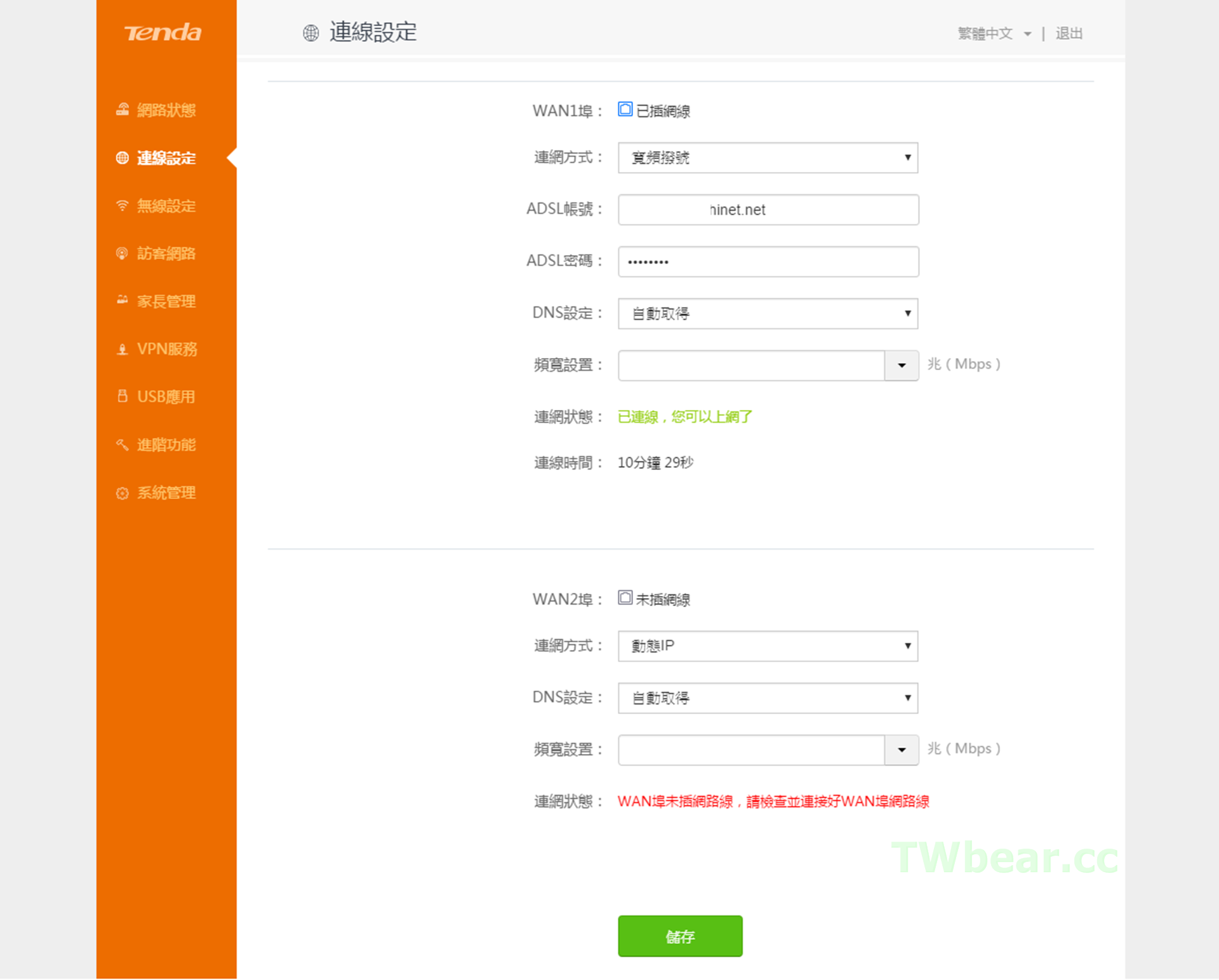 B09
B09
另一個不一樣的地方會是在”系統管理”的”WAN埠參數”,沒有開啟雙WAN的時候如圖所示,只有一個WAN,當2 WAN開啟之後當然就不一樣,這在待會時測可以觀察!
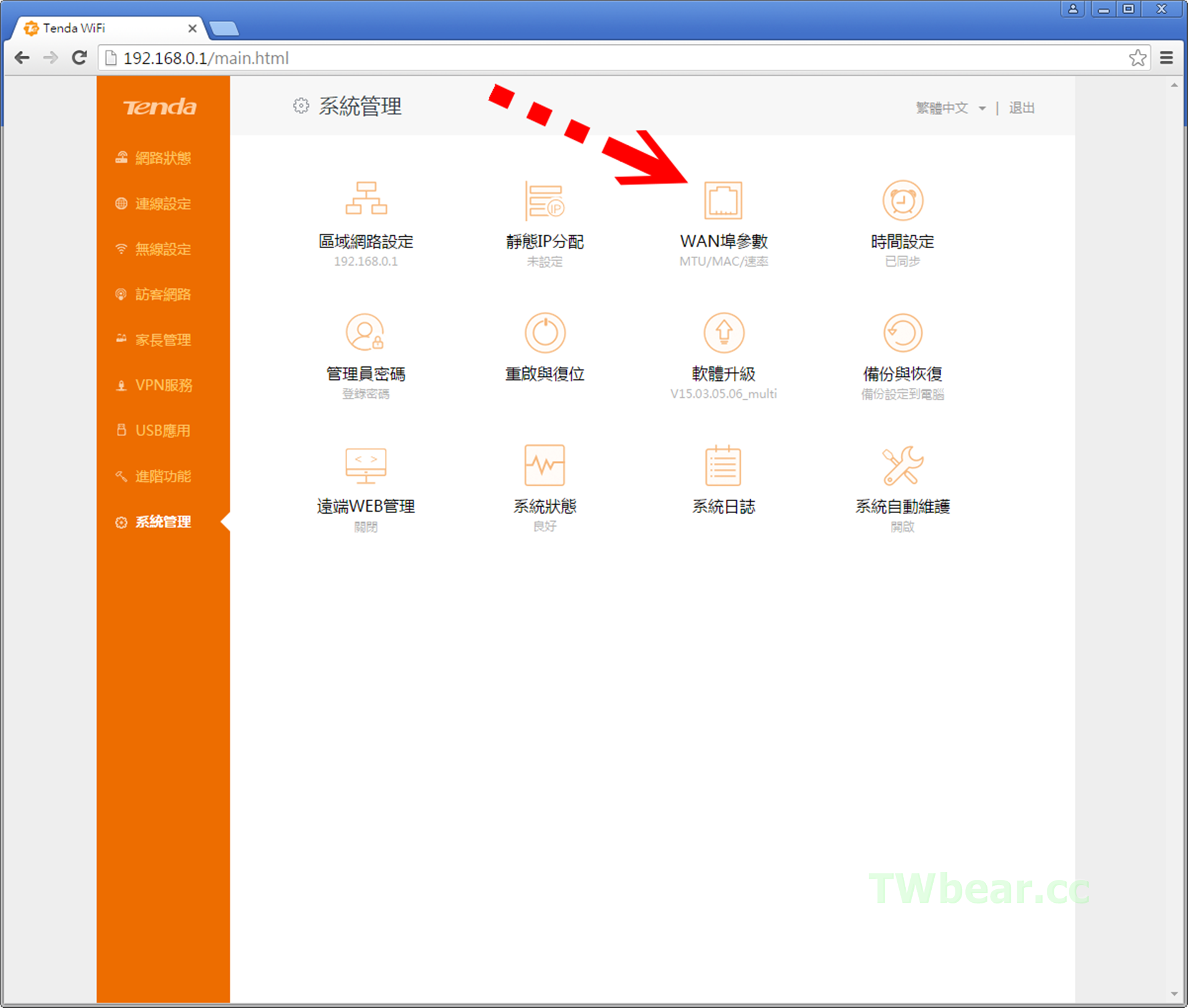
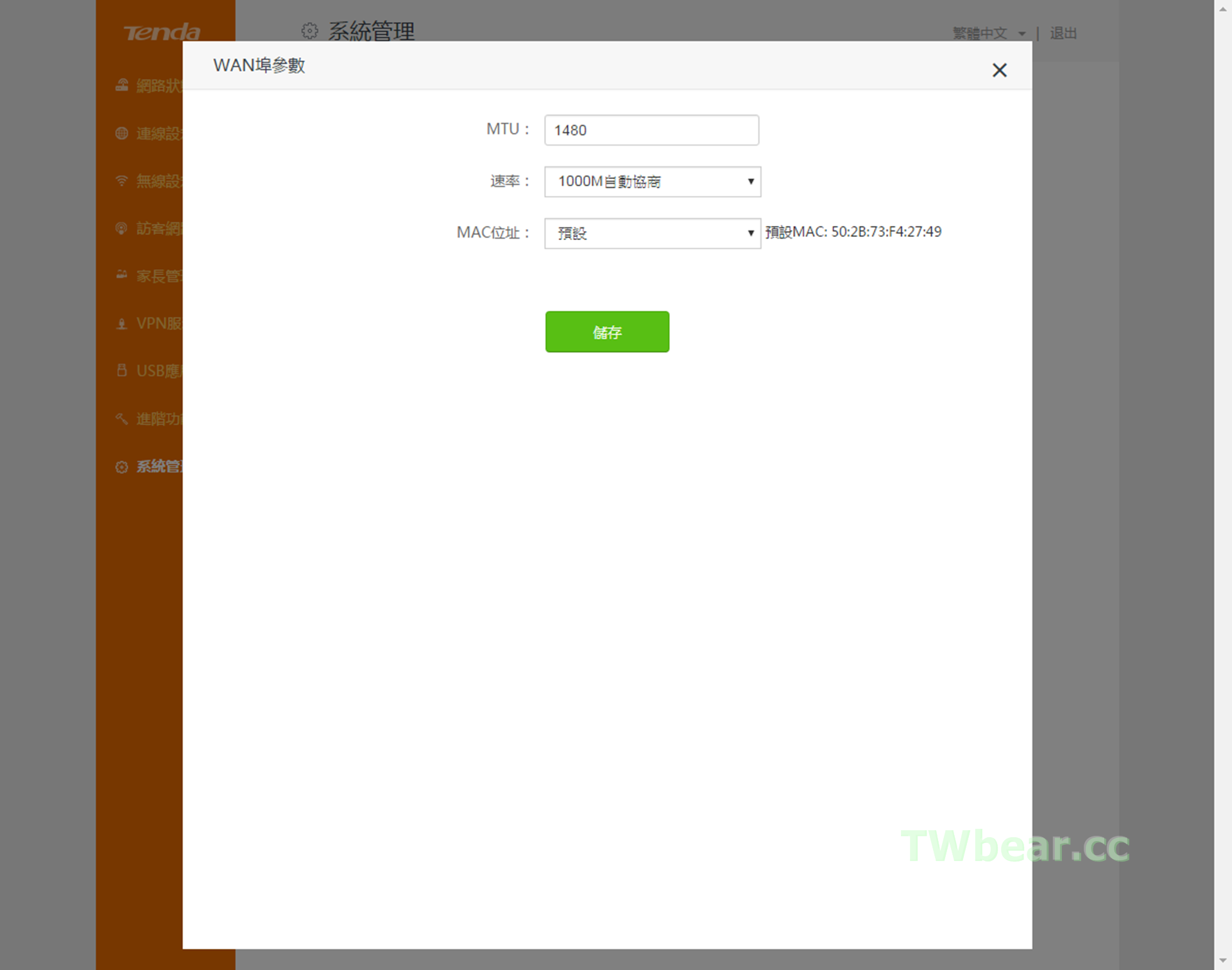 B10-B11
B10-B11
所以整個的調整幅度沒有很大,但確實已經看到 2 WAN的功能咯!
(^(T)^) TENDA AC18台灣特仕版2 WAN 設定
2 WAN 功能當然不是拿來看的,有就要抓來用…只是…2 WAN 設定會不會很難啊!放心啦~ TENDA提供你用最簡單的設定程序,讓你輕鬆享受2 WAN的功能!說無腦會用太為過…因為至少要設定~對吧!經實測過之後,確認除了設定之外你真的可以無腦使用!
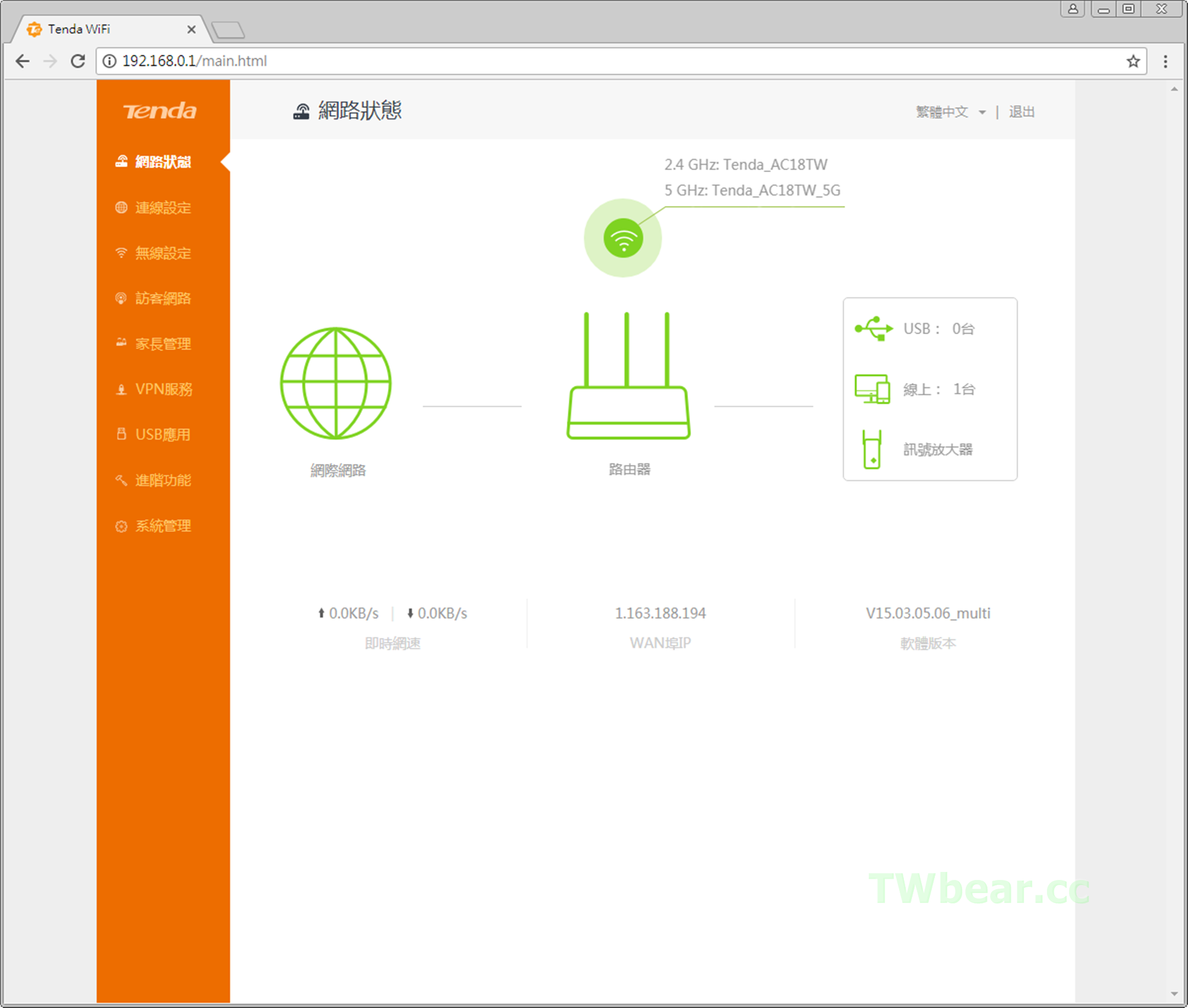 B12
B12
前面已經完成看完不同頁面,就回來到”網路狀態”,然後進入”連線設定”把”雙線路接入”功能打開!
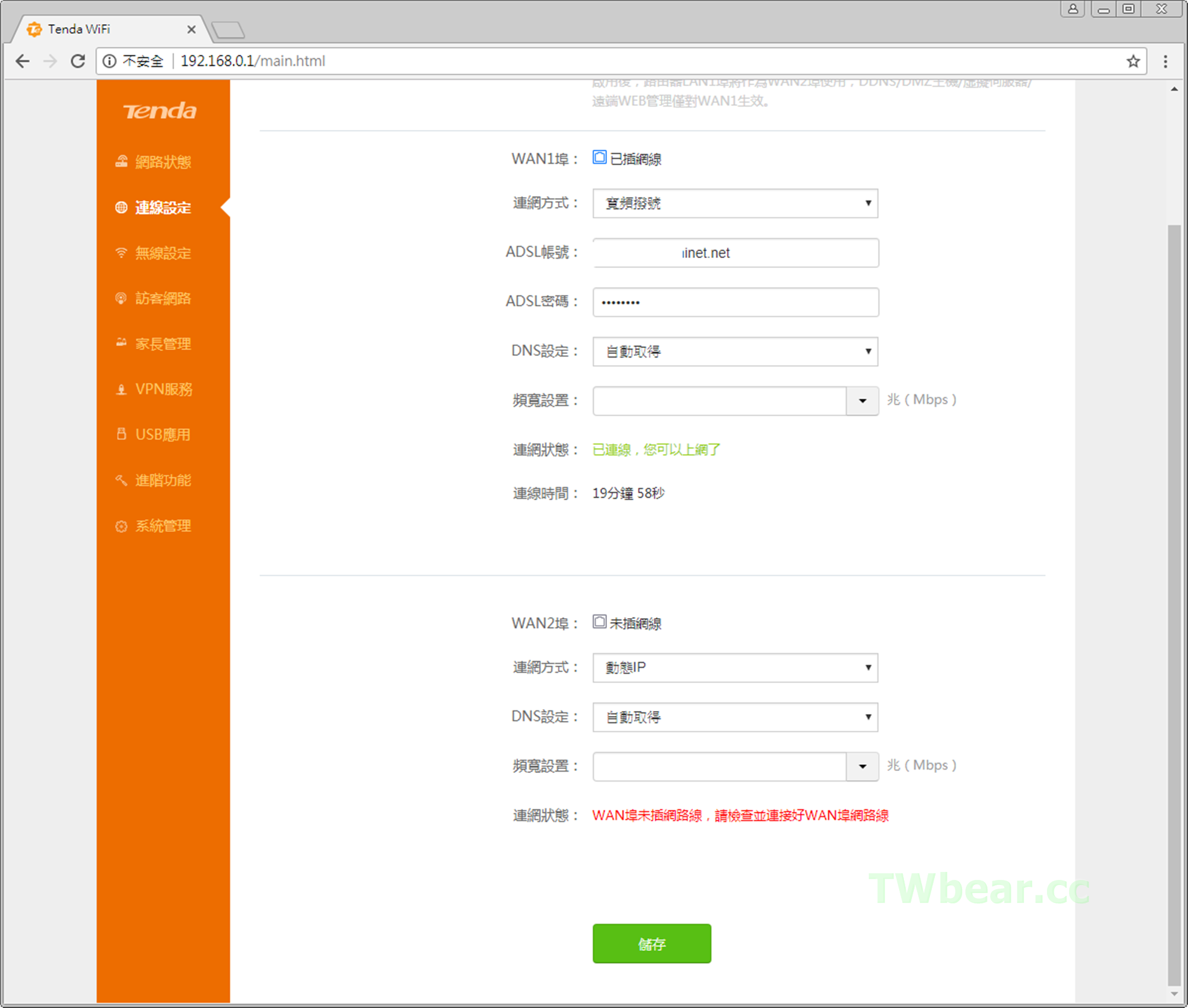 B13
B13
WAN 1 這裡使用PPPoE接中華電信的寬頻,Wan 2 採用DHCP方式接取,模擬是Cable寬頻線路。
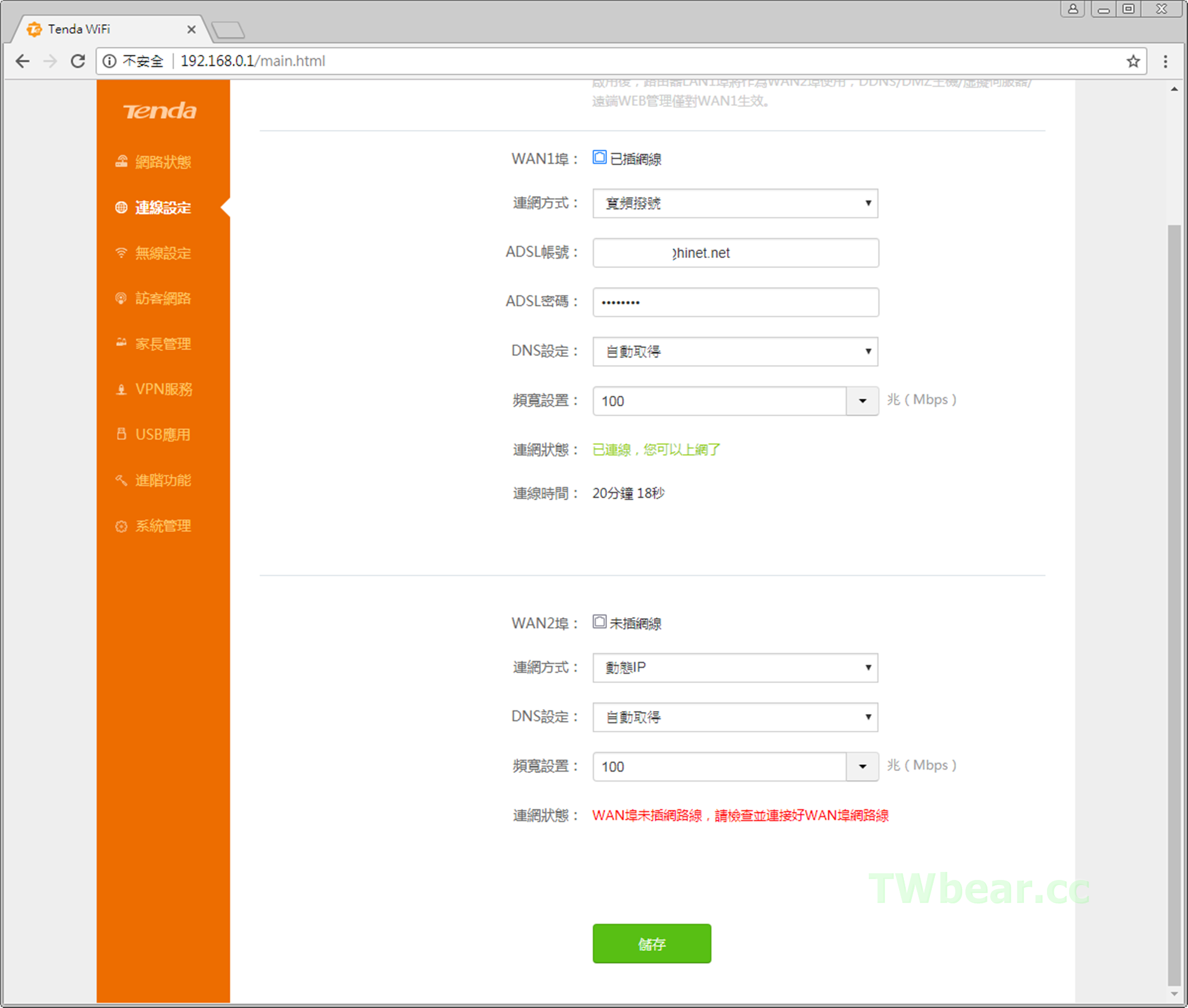 B14
B14
完成設定後會重新啟動AC18
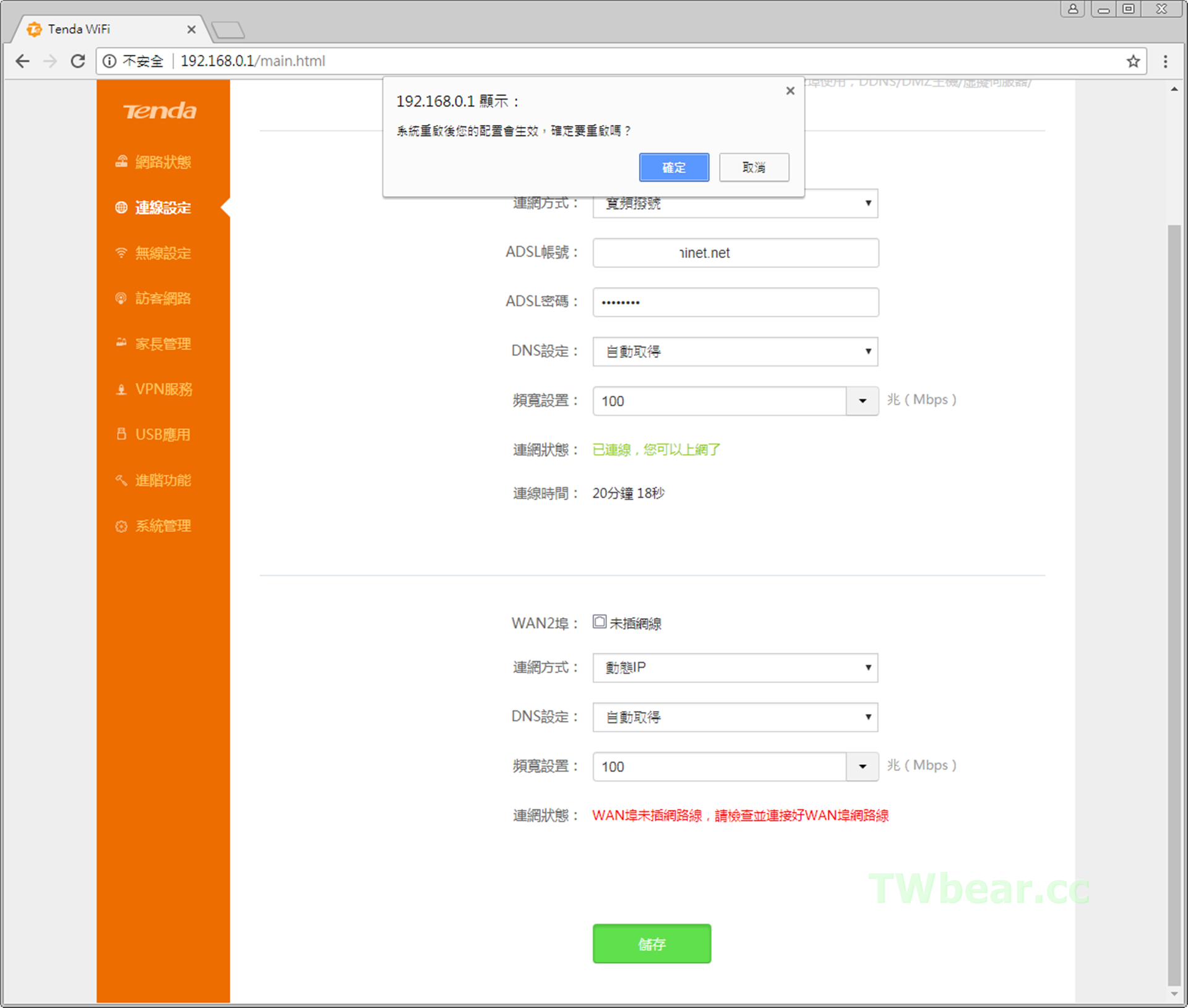
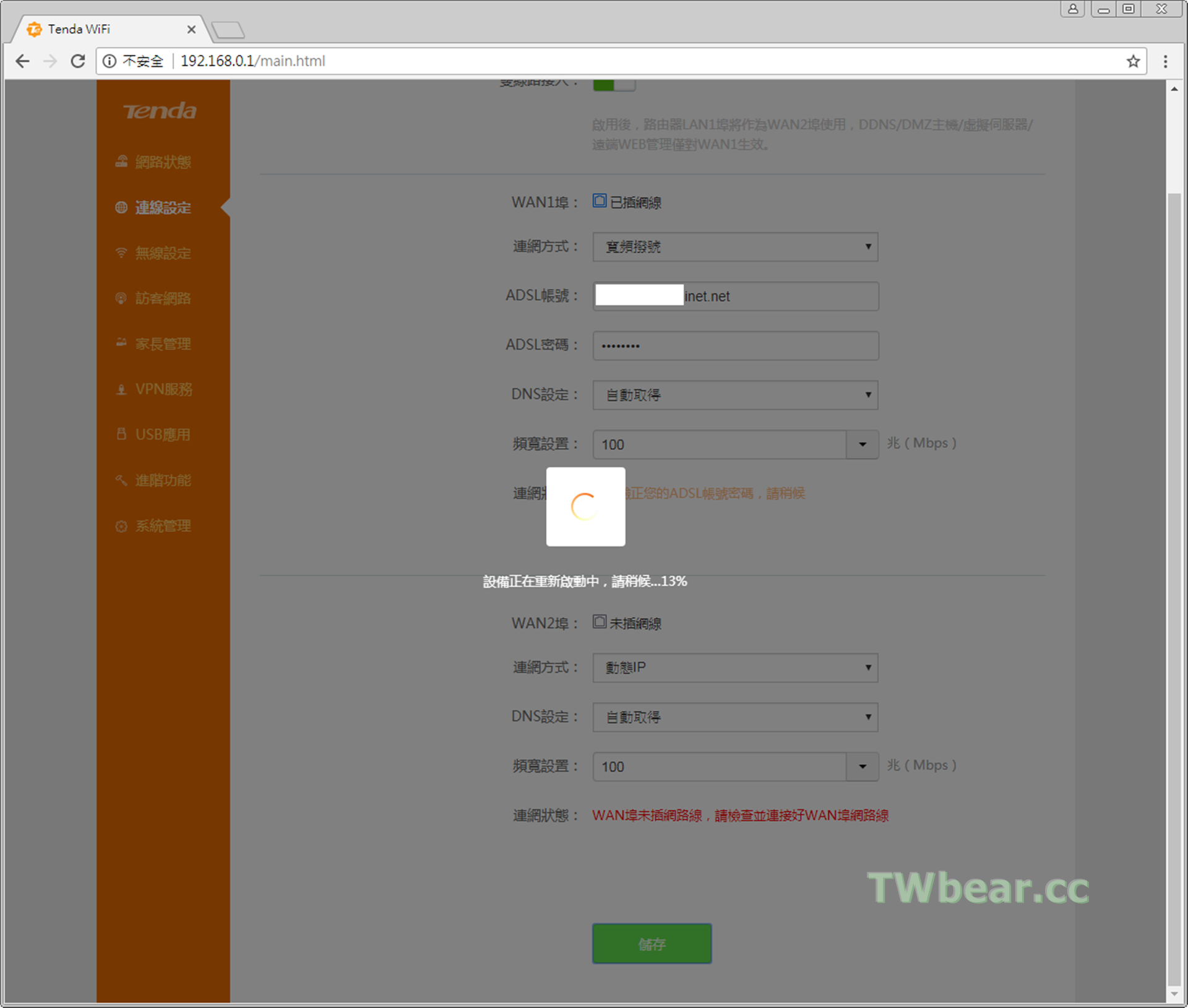 B15-B16
B15-B16
咦?怎麼WAN 打X啊? 別緊張…是台灣熊沒有把線插上去…XD
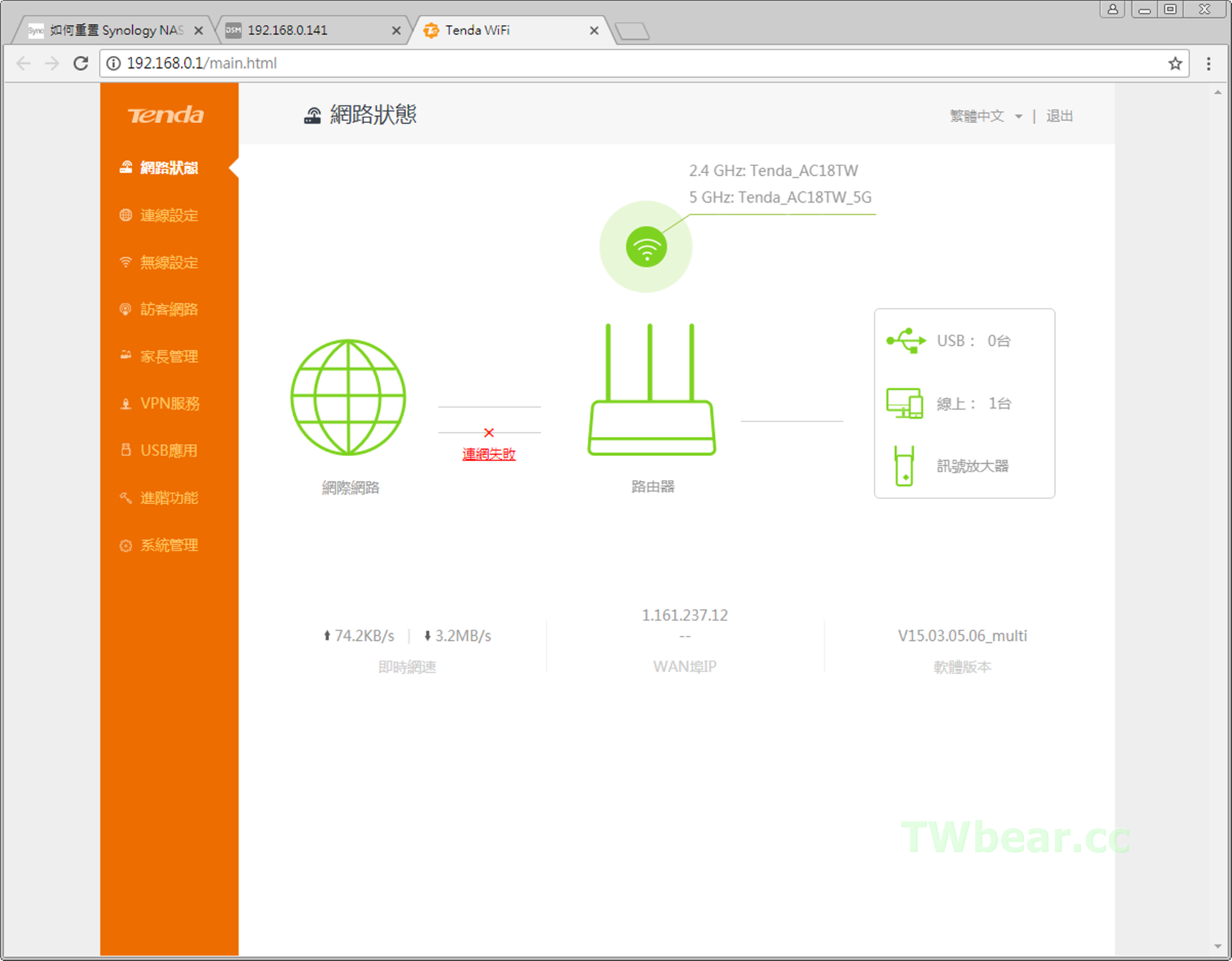 B17
B17
把線插上去AC18偵測到會先出現IP位址,之後圖示的連線才會把X拿掉,如下圖B19、B20所示。

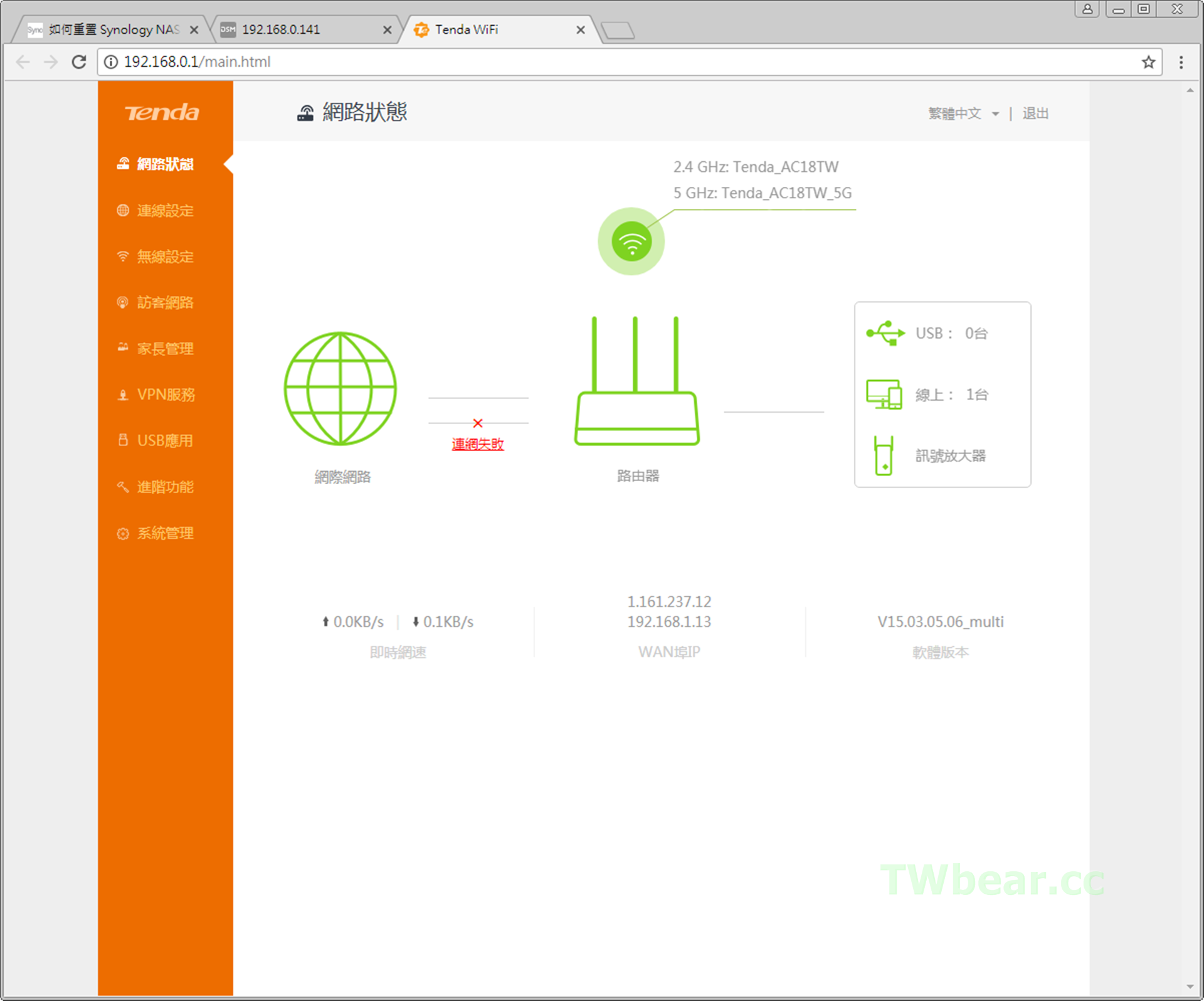
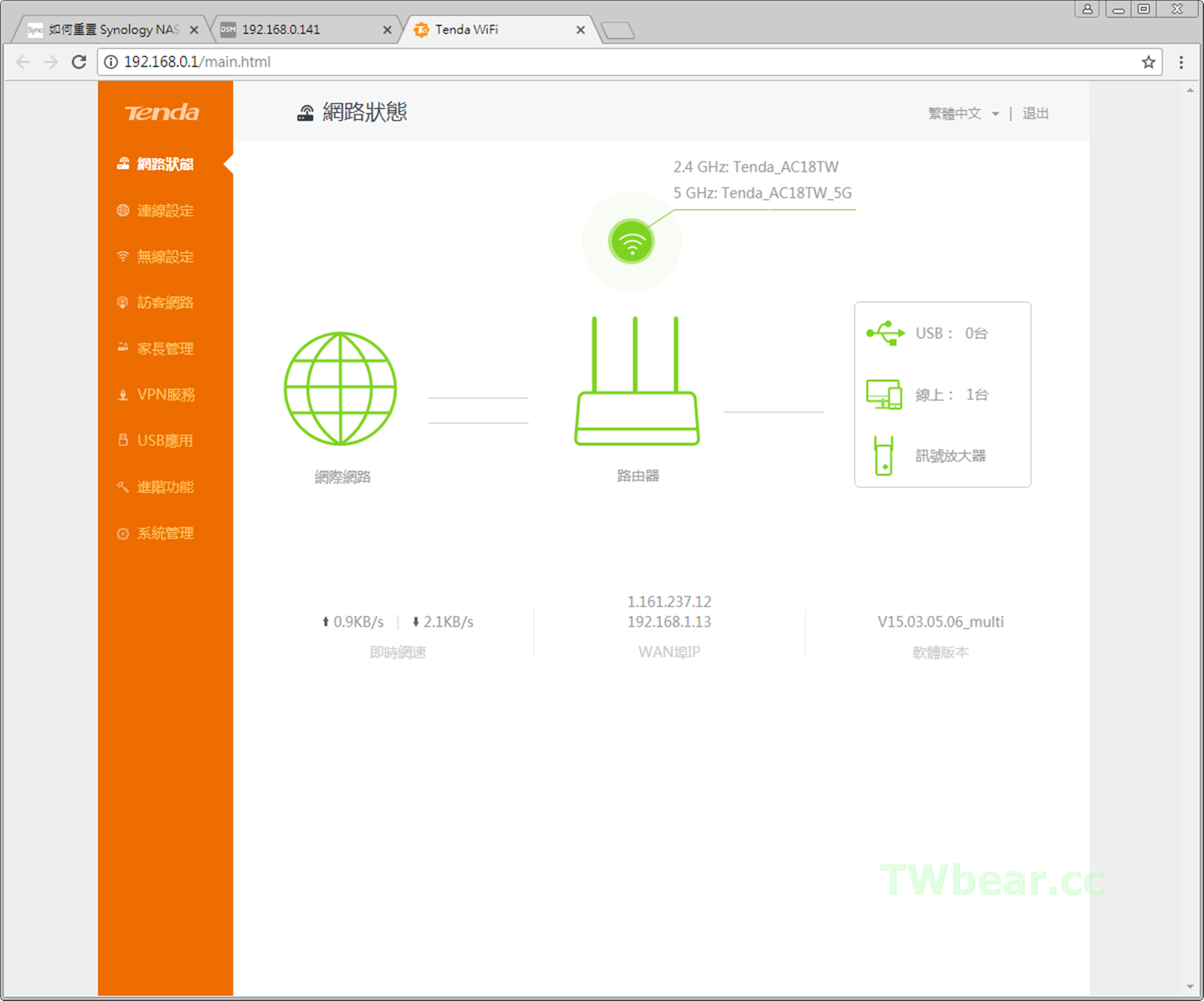 B18-B20
B18-B20
到這裡就完成AC18 台灣特仕版的2 WAN設定與啟用了,是不是很簡單啊!現在開始用就對了!
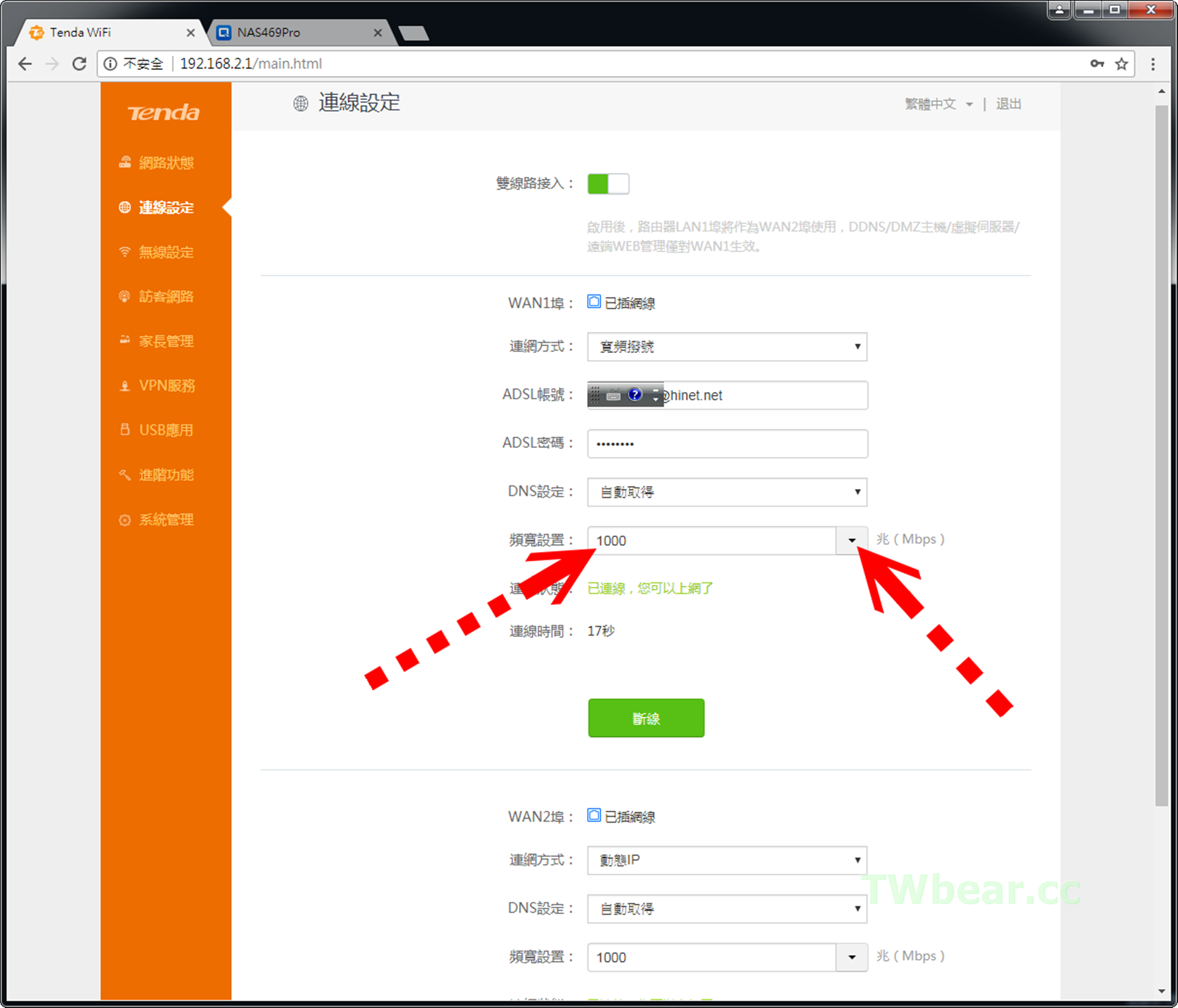 B21
B21
不過提醒一下,如果在設定WAN的時候,其中一項”頻寬設定”你如果用點選的最大就只能選100,如前面的設定頁面所示!但是你如果點選”手動輸入”的選項,就會跳出空格讓你輸入,這時候就可以依實際需要分配WAN 1、WAN 2的預設頻寬,最大值是到1000如上圖所示!
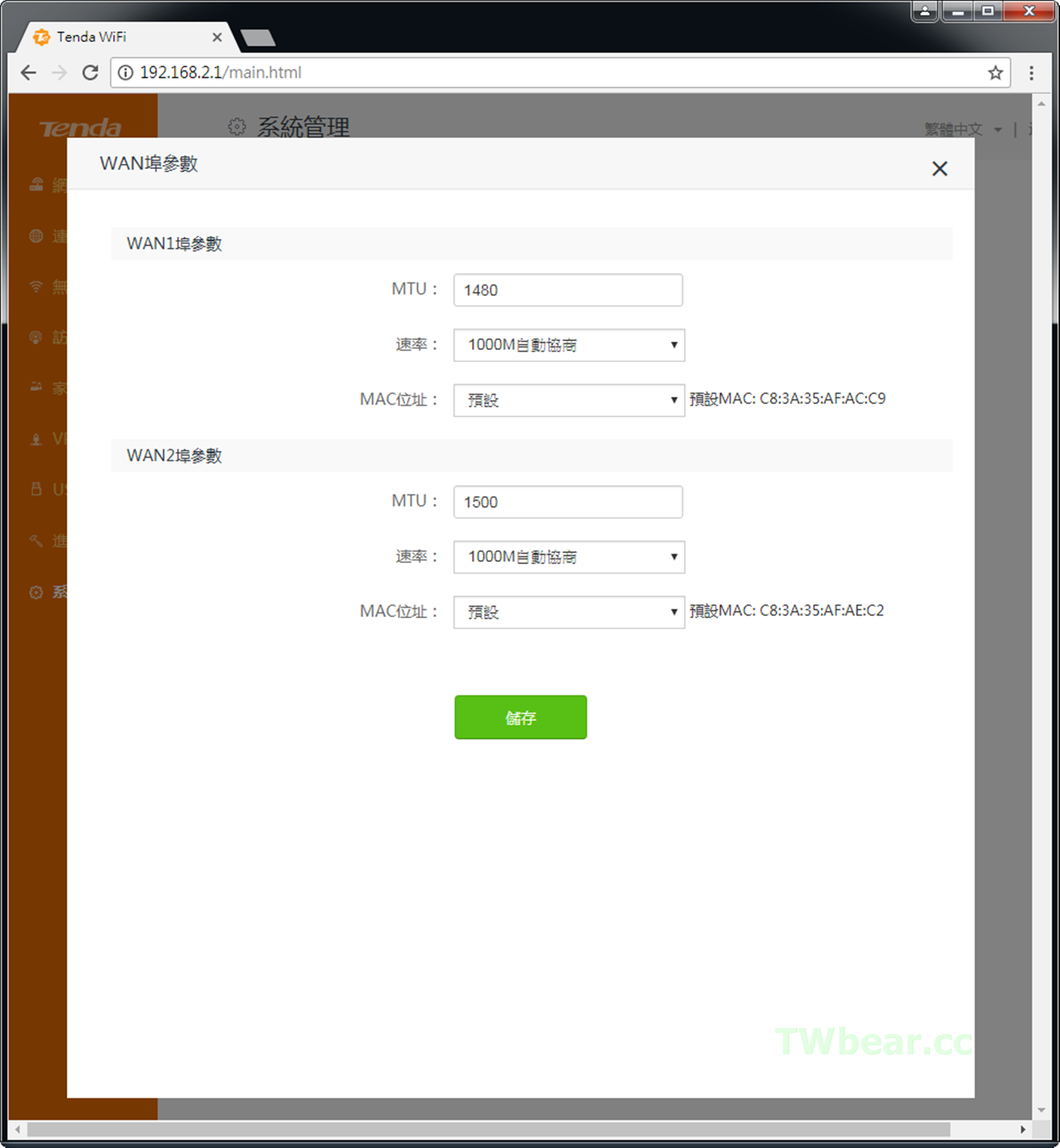 B22
B22
當然開啟2 WAN,又調整了頻寬數據,所以前面提到會跟著有變化的”系統管理”中的”WAN埠參數”就跟著出現WAN1埠參數、WAN2埠參數咯!
(^(T)^) TENDA AC18台灣特仕版2WAN 測試
接下來就是重頭戲了!2 WAN除了負載平衡之外,相信不少人都是使用它的”網路備援”功能,利用不同來源的兩線網路,在任一線斷網的時候由另一線網路繼續工作,維持網路不斷線,對很多公司、營業店面或是專業玩家,網路有不能斷的需求。所以接下來就直接利用TENDA AC18台灣特仕版來進行這樣的實測,提供給有需要的人參考。
 B23
B23
TENDA AC18 台灣特仕版2 WAN運作與備援測試
說明:測試模擬一般用戶較可能作為網路備援環境之設定
測試環境:
WAN 1 埠採用PPPoE直接連接中華電信
WAN 2 埠採用自動取得IP方式進行運作
伴隨播放YouTube影片,來作為單一網路斷線能仍正常運作之測試工具。
測試分成五個階段進行:
第一階段2 WAN 運行
可以看到WAN 1、WAN 2 均有數據上傳或下載,工作分配由AC18自動操作,所以使用者不必擔心。
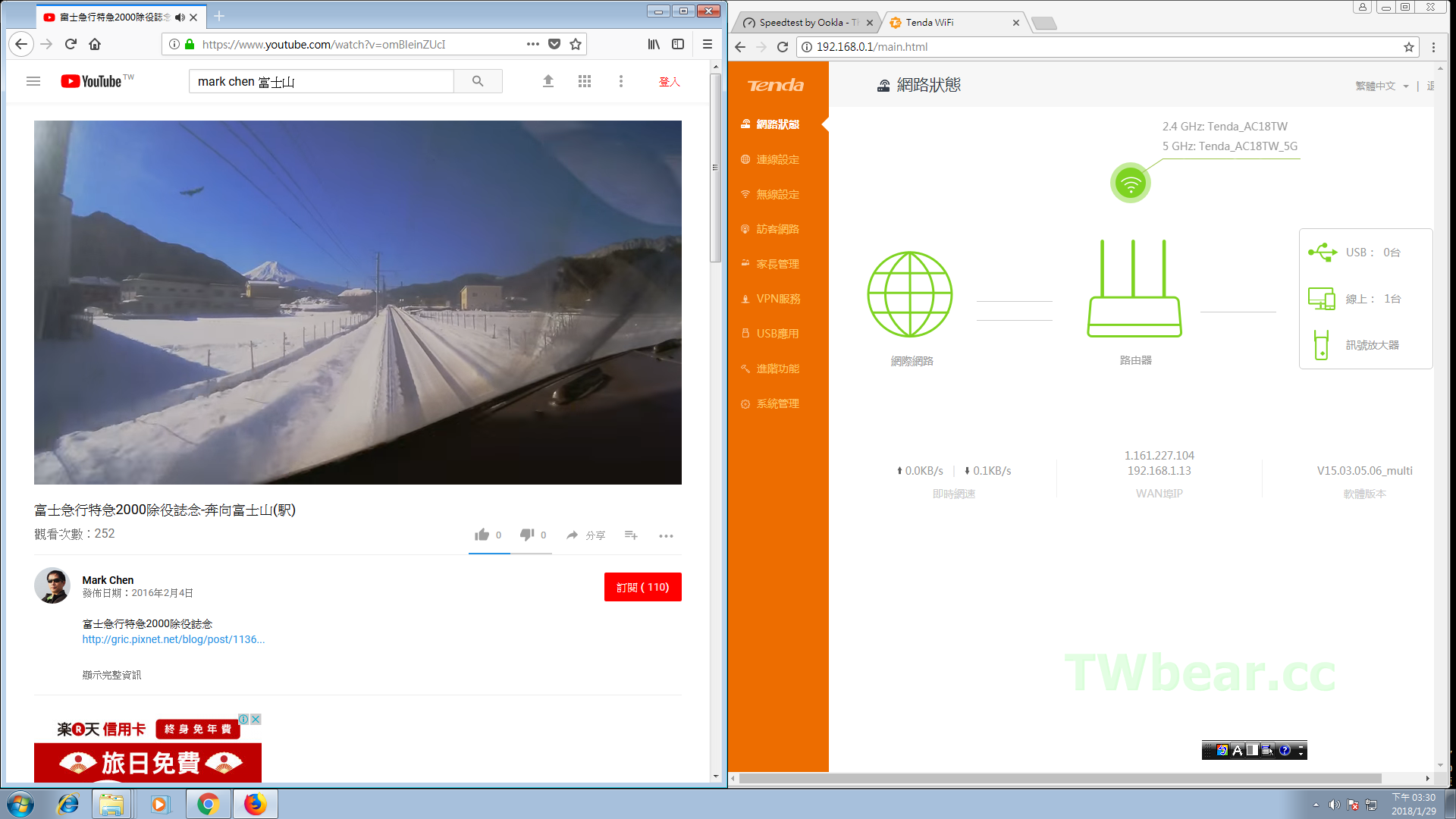
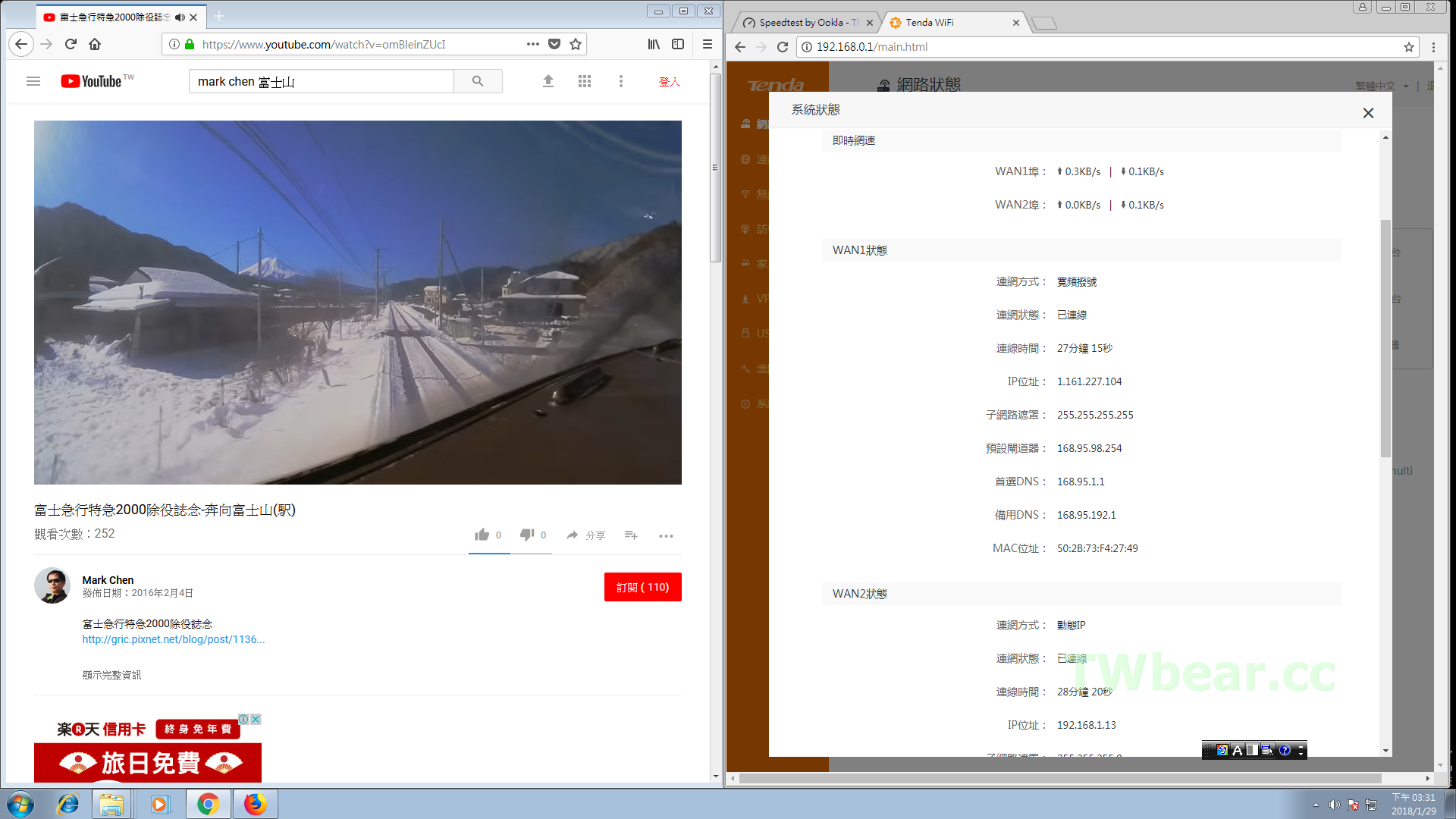 B24-B25
B24-B25
第二階段WAN 1 埠斷線
拔掉WAN 1 (PPPoE),影片不受影響繼續播放,由WAN 2單獨擔負網路提供之工作!

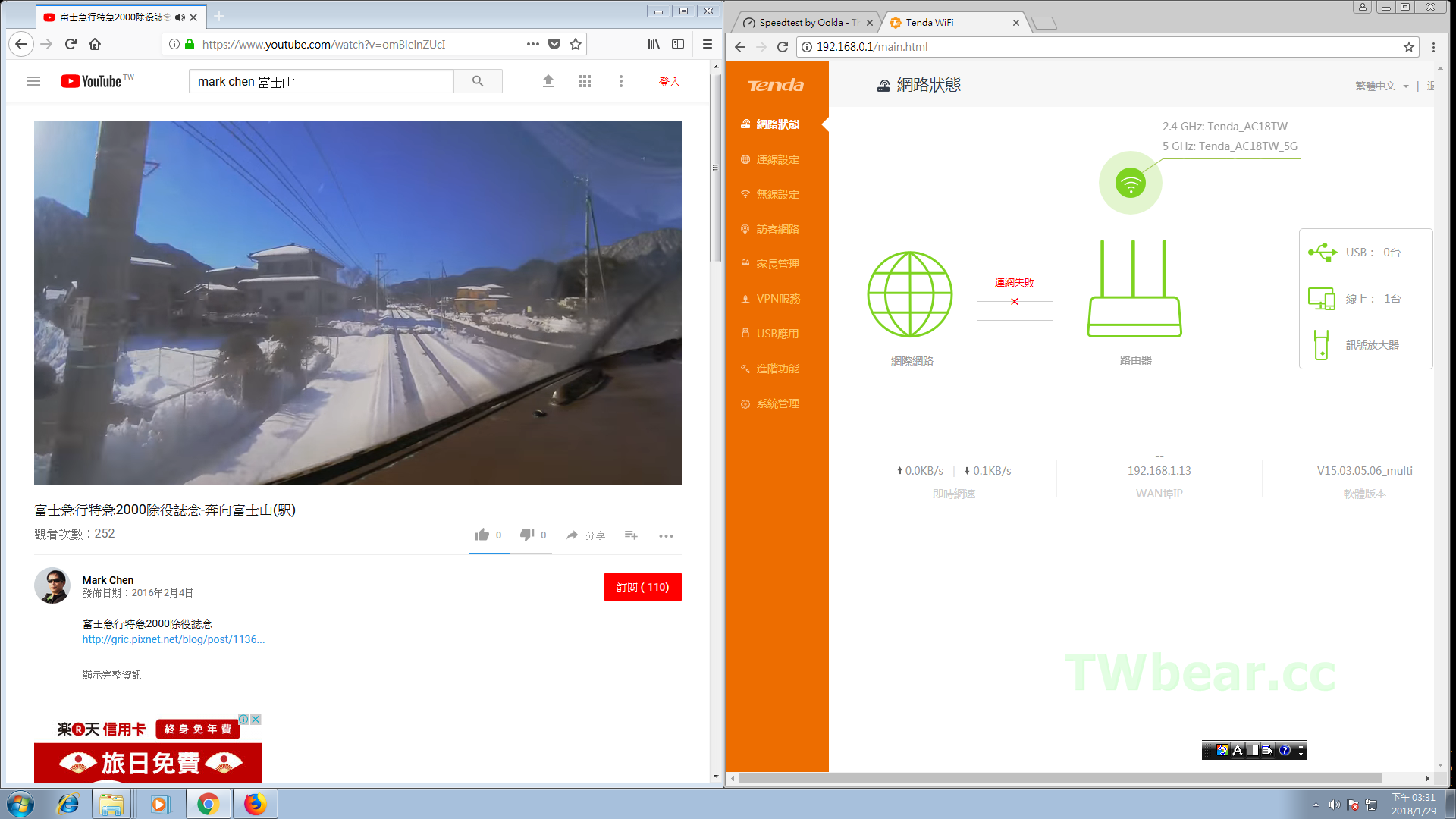
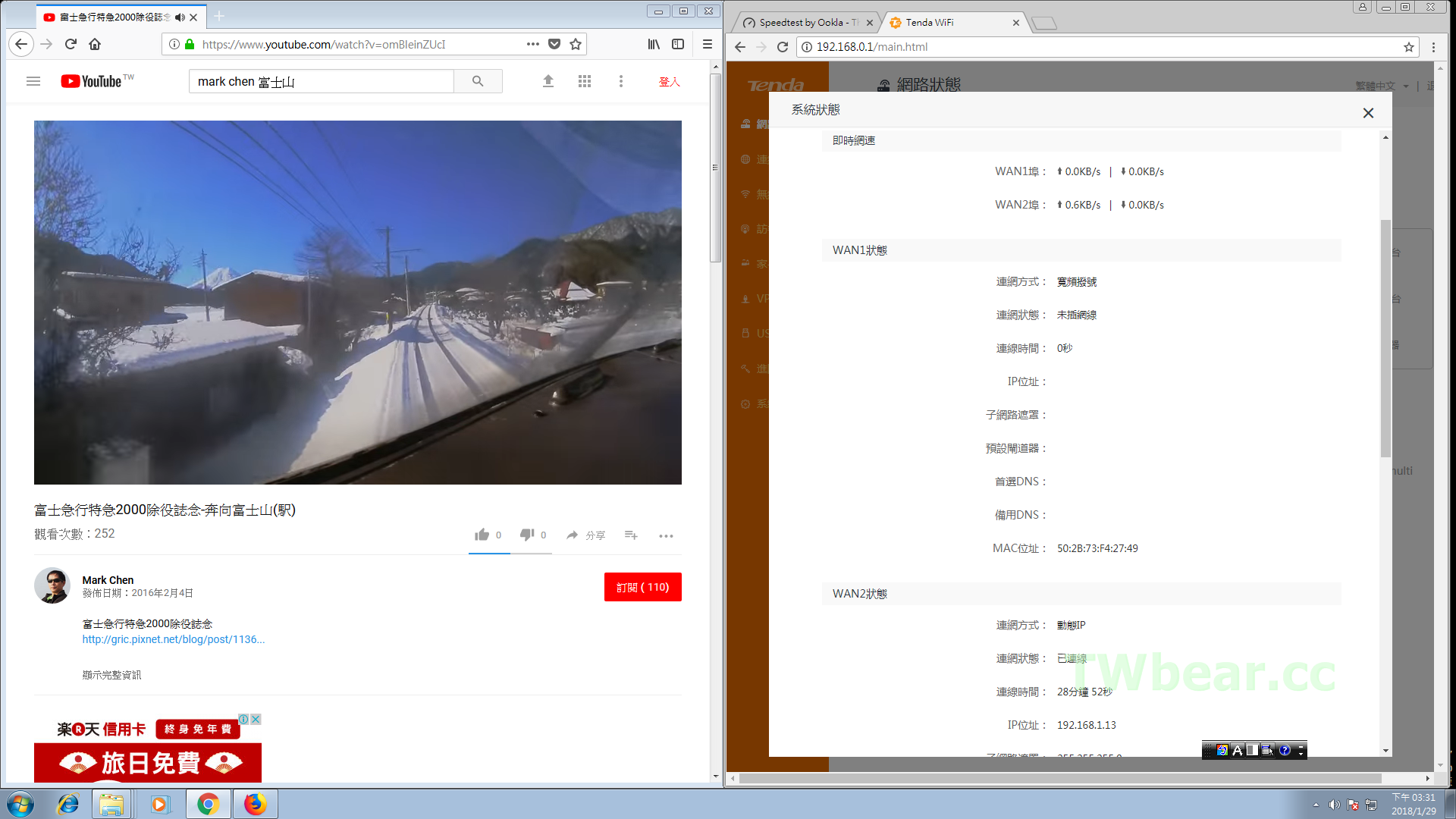 B26-B28
B26-B28
第三階段 WAN1 埠恢復連線
接著把WAN 1插回去,可以看見AC18先抓取IP、之後才讓網路連線圖示的X消失!注意~雖然是PPPoE但是恢復並沒有用掉什麼時間,感覺頗快的!

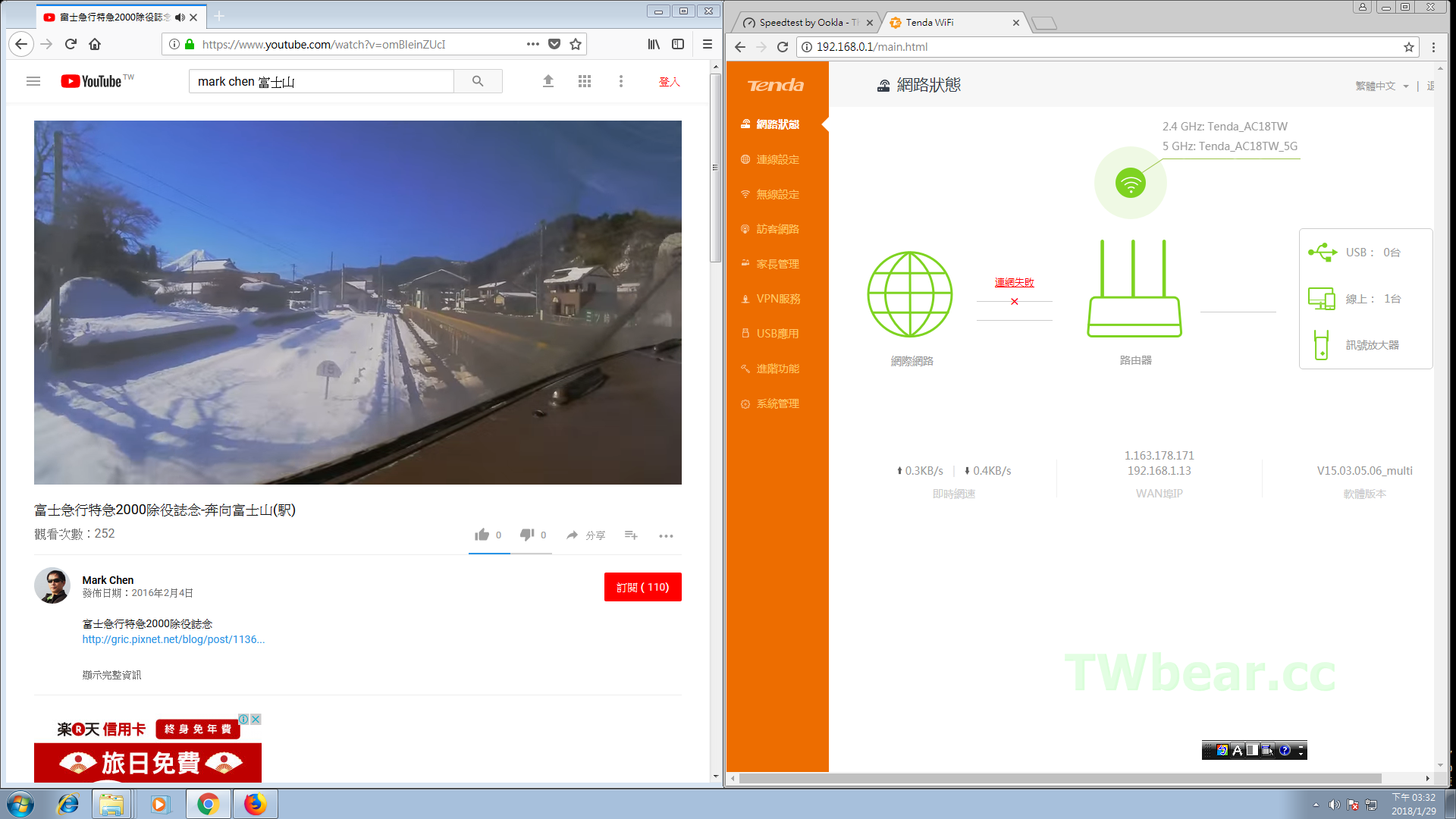
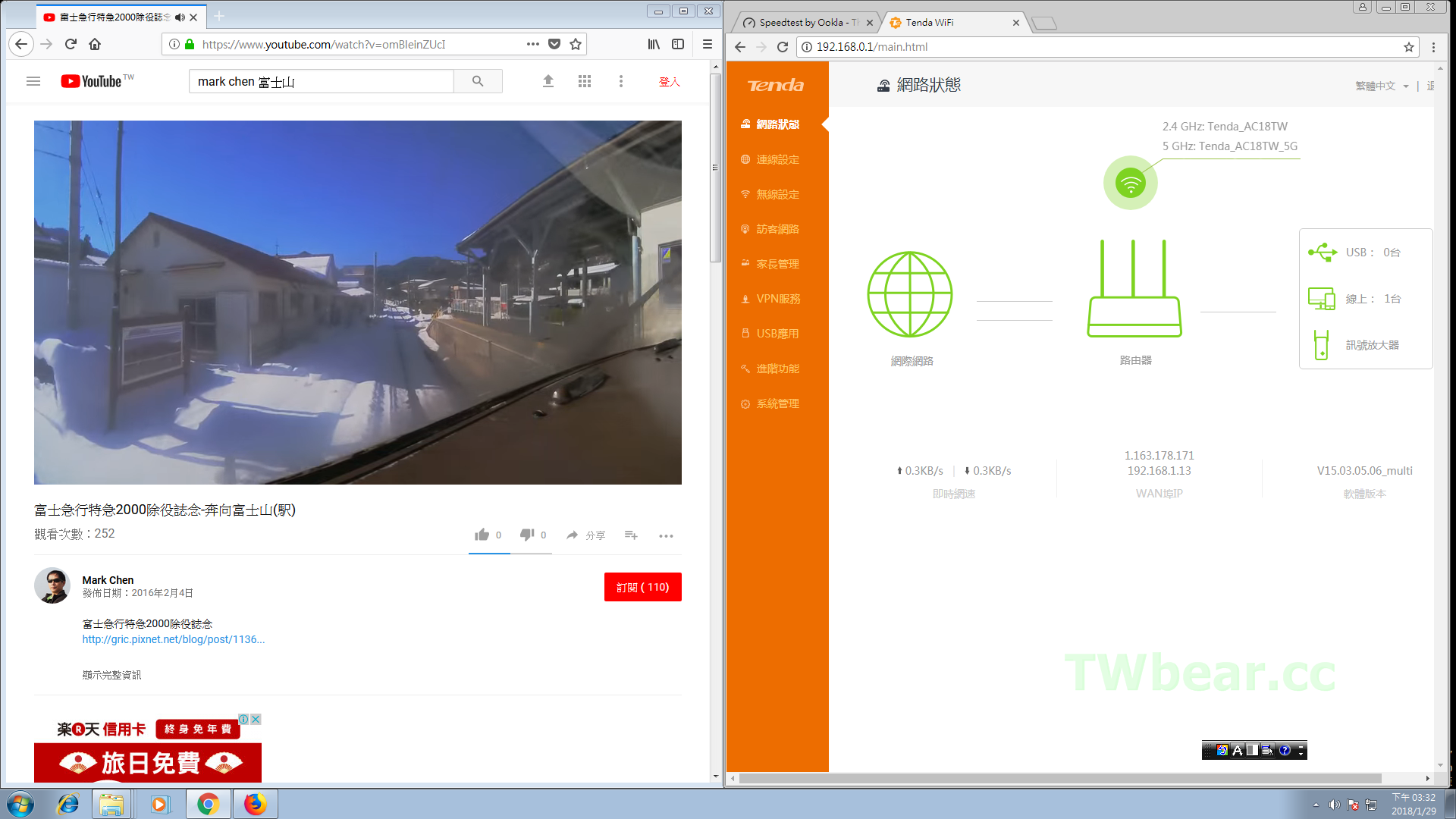 B29-B31
B29-B31
第四階段 WAN 2 埠斷線
拔掉WAN 2(DHCP),熊熊家裡沒有CABLE寬頻,所以是由另一台分享器發IP給AC18,模擬CABLE MODEM採用的自動抓取IP。一拔掉可以看到WAN 2的線路被打上紅X了!當然WAN 2也不會有傳輸數據了,網路工作由WAN 1繼續供應,影片也絲毫沒有受影響!。

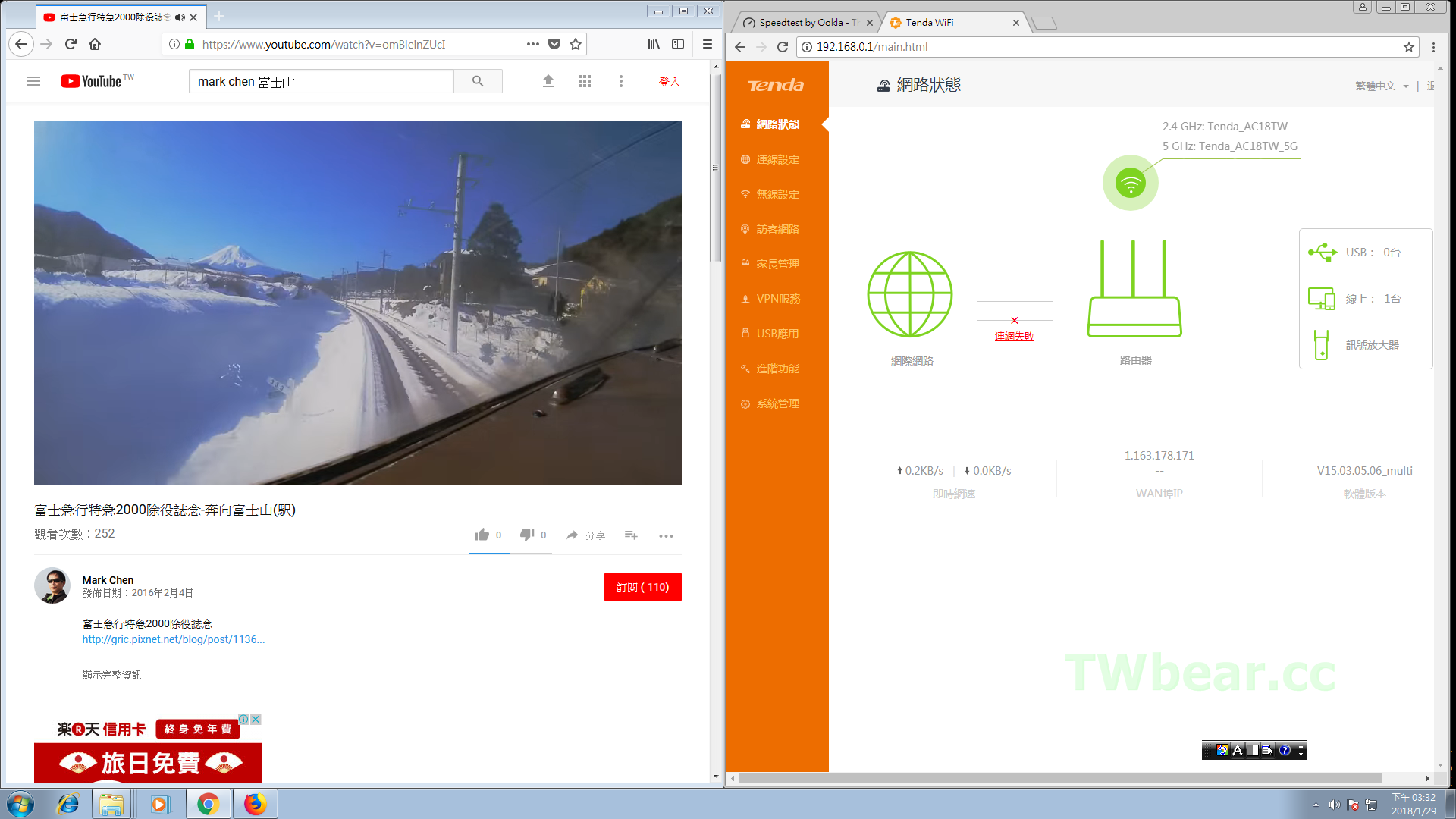
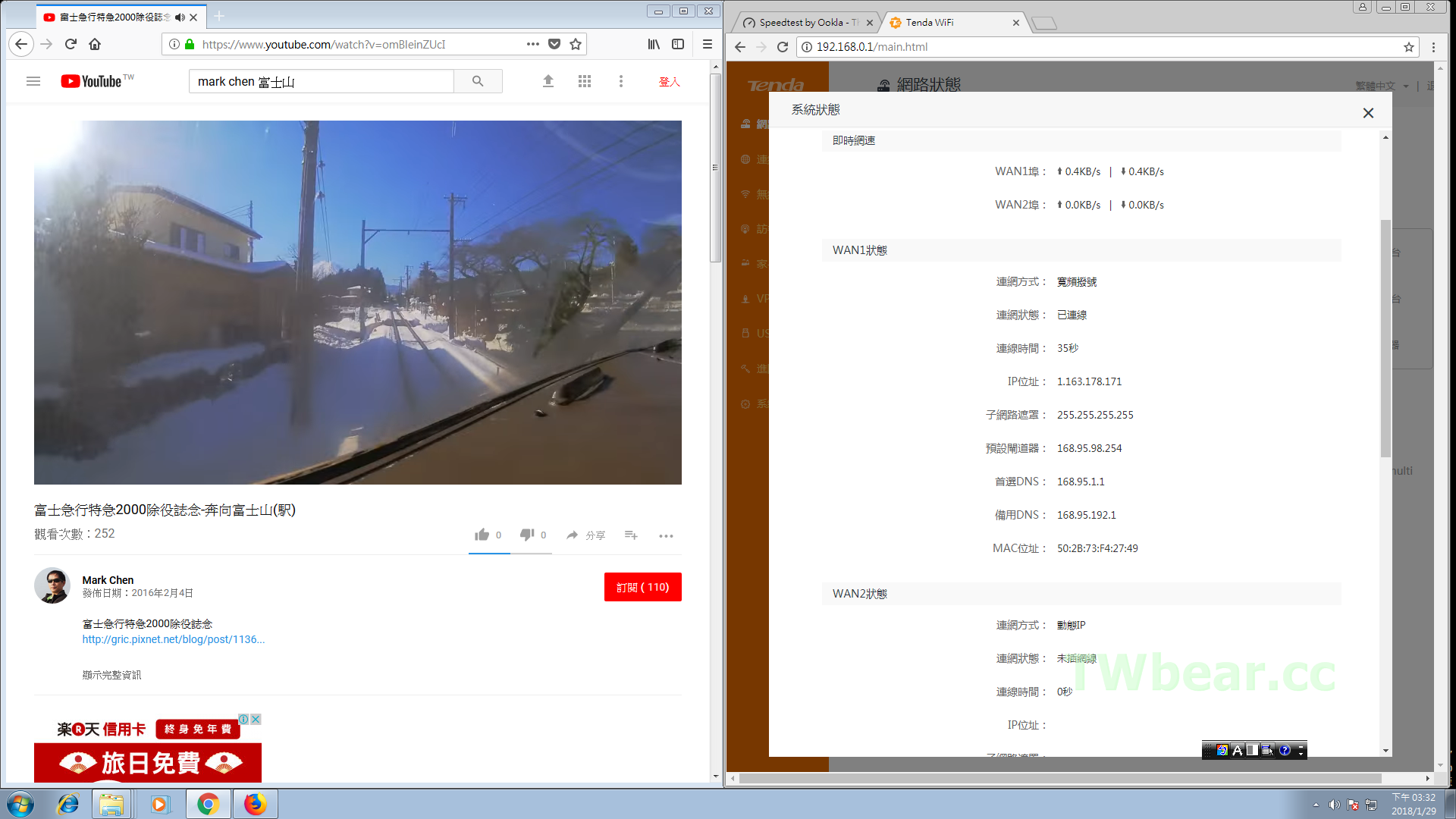 B32-B34
B32-B34
整個斷網、復網,這樣的UP / DOWN動作當然都被”系統管理”裡的”系統日誌”給記錄下來,也抓出來讓大家瞧瞧!
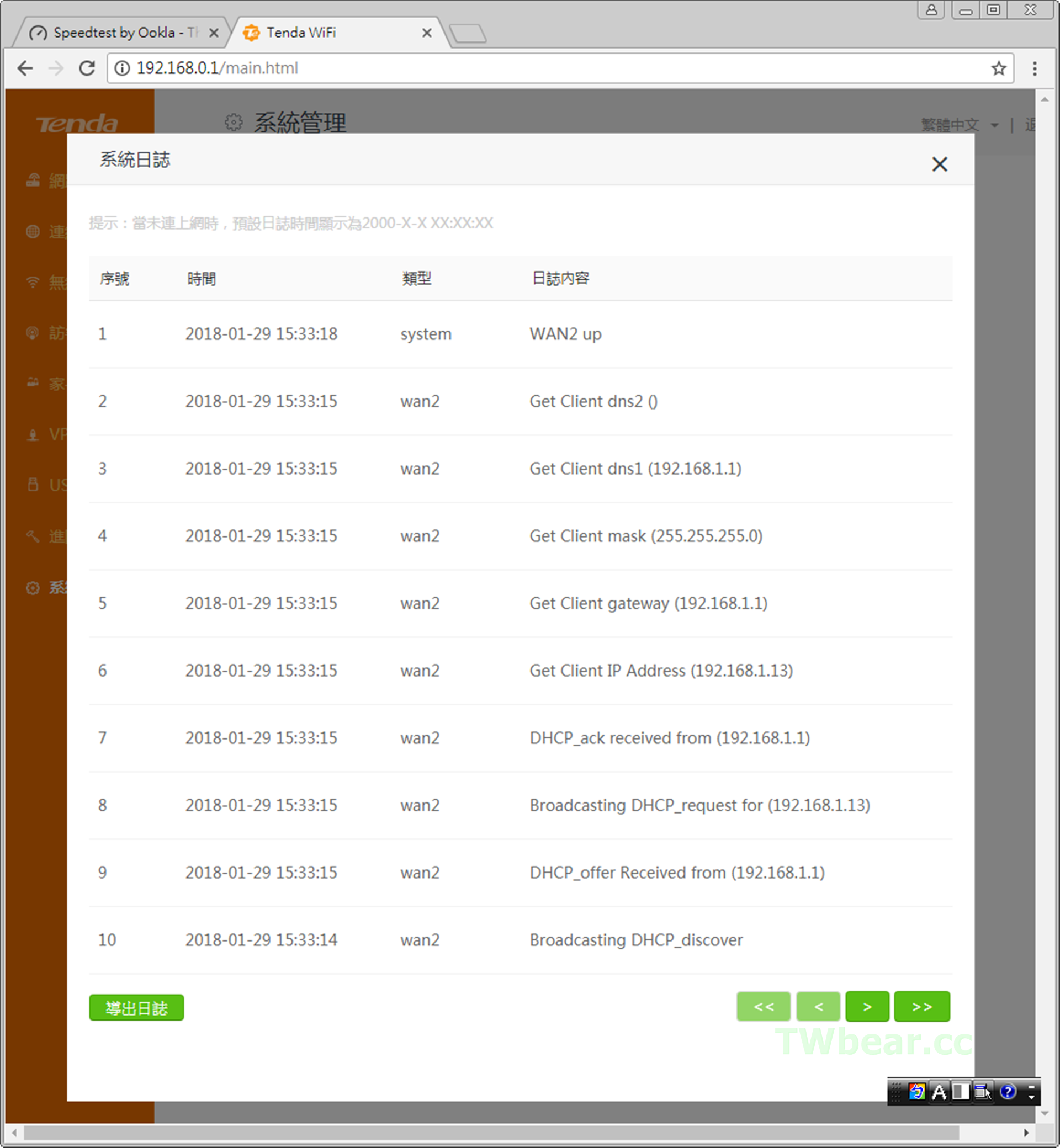
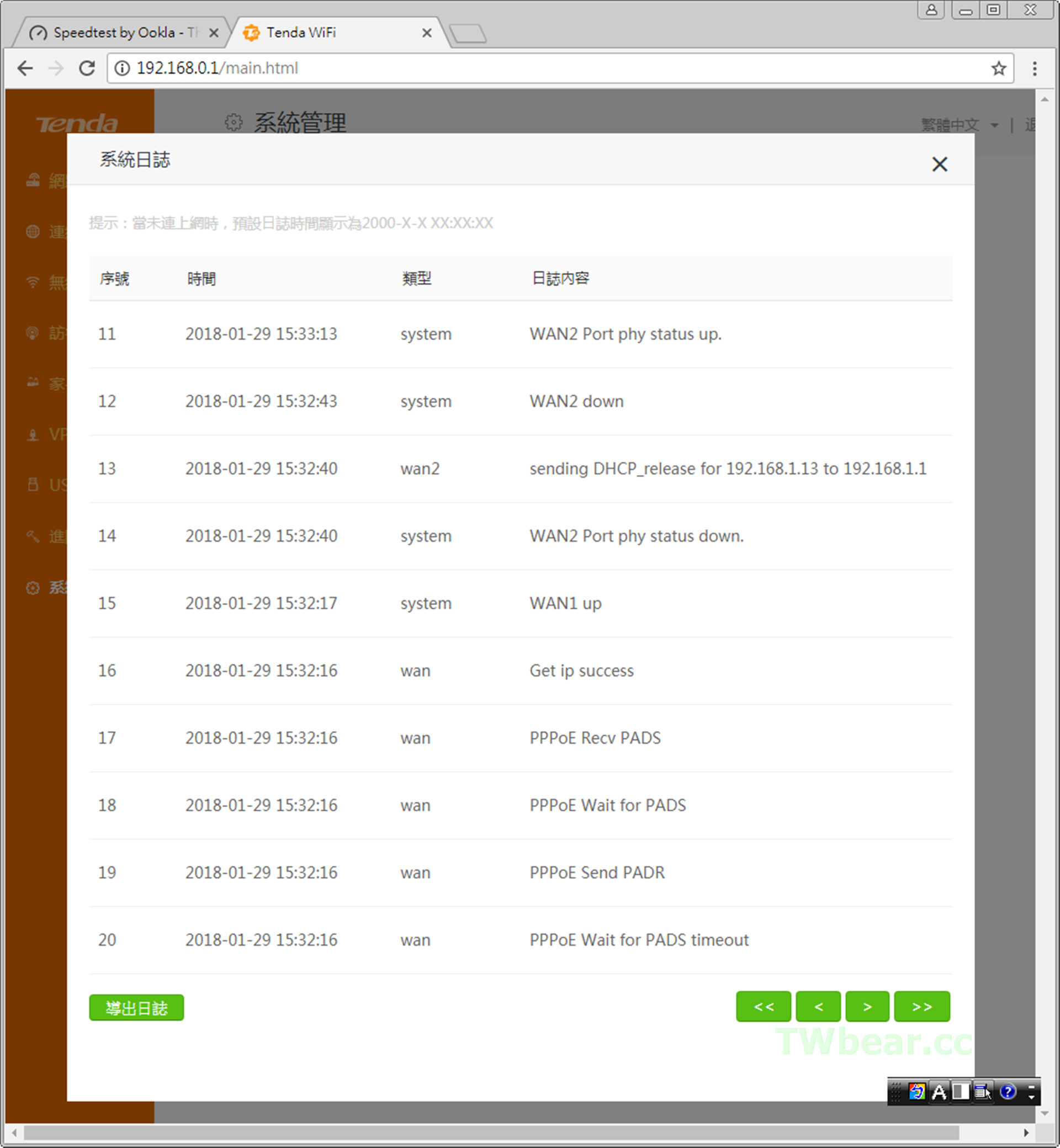
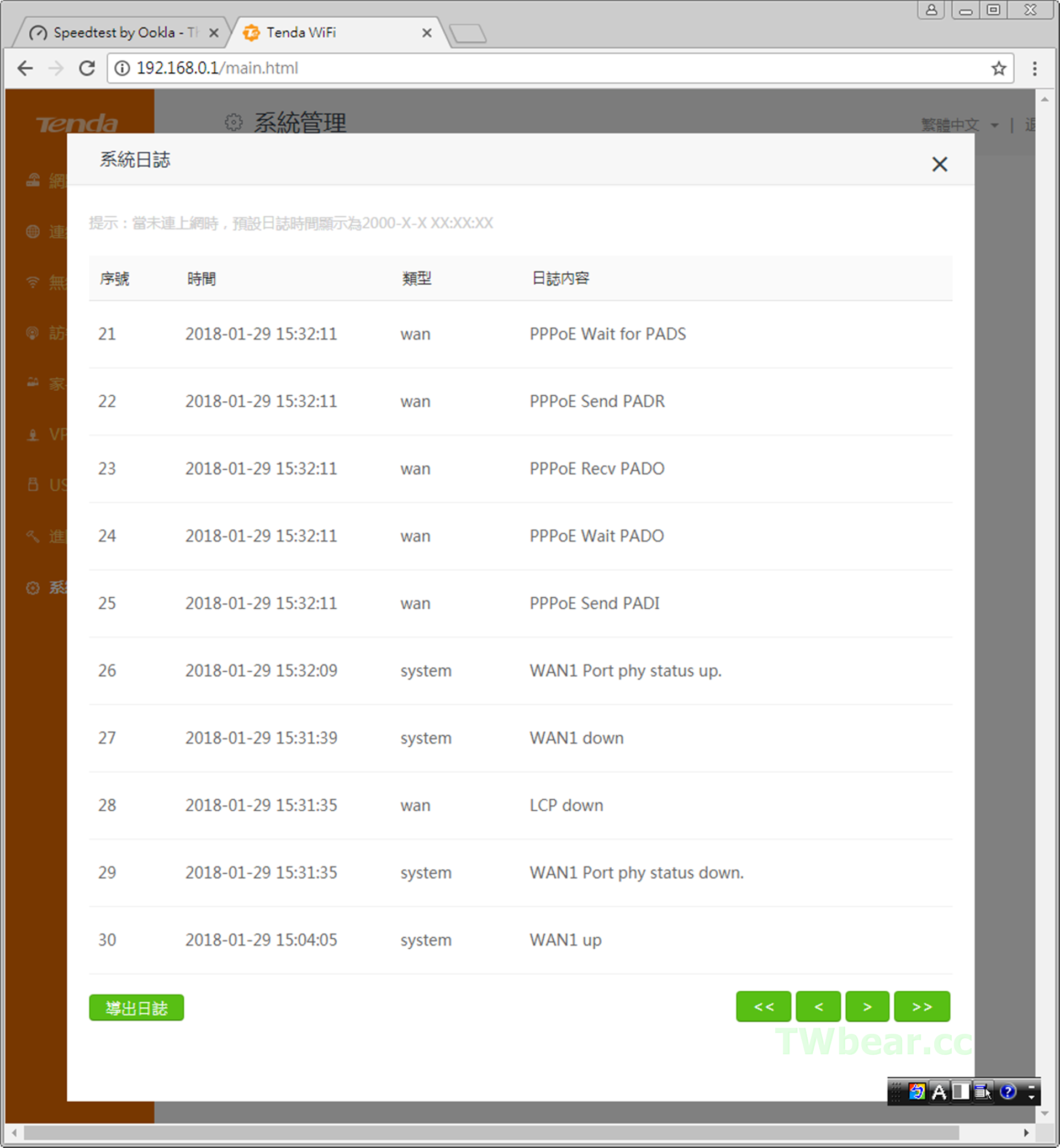 B35-B37
B35-B37
也些人可能想要更精準的了解這樣備援的過程與時間差,為了要讓有需要的人更能感受到2 WAN備援功能,所以台灣熊也錄了一段測試影片,就請大家瞧瞧吧!(也請大家記得訂閱→台灣熊YouTuBe頻道)
不能內嵌播放時請點擊這裡進行播放:https://youtu.be/MkSyWVBLbyw
好啦~整個TENDA AC18台灣特仕版2 WAN功能的設定與實測,就到這裡告一個段落,下一回在分享應該就是另一個大家非常有需求→尤其是到對岸工作的人,就是VPN的部分,下一回再見了!

順便在預告一下…TENDA陸續還有推出讓智慧家庭無線網路更好用的網路設備”組”喔,還有~還有~台灣熊準備用 HAME 的智慧喇叭-貝多芬來組一個聯合交響樂團…更正是組一個多喇叭應用環境喔!所以請大家記得繼續看文章,還有喜歡台灣熊的文章的話~記得分享給親朋好友喔!您的每一個讚、每一次的分享,都是台灣熊認真努力寫作的動力!感謝大家的支持!
(^(T)^) 參考資料與延伸閱讀
※ [熊愛4C]開箱NETGEAR Arlo Pro與強大的周邊配件,加上適當搭配不只成為開店包進階版,還可以成為好用的智慧家庭包!
※ 找回你熟悉的聲音就是這樣簡單,重新賦予你珍藏的喇叭數位新生命!HAME MR-B2讓aiwa TS-CD20再生
※ 哇~好康不必搶-按讚門票立馬59折,東京水族館樂園「Maxell Aqua Park 品川」首次跨海來台端好康,東京旅遊大人小朋友都適合的好所在!
※ [熊愛4C]精英電腦ECS LIVA Q極致迷你電腦開箱評測,三省主機不只文書上網多媒體應用,整合雲端、自己組智慧電視與特定專屬應用更適合!
※ [熊愛4C][電腦周邊設備]親民價位優質電競滑鼠-Lexma G93 開箱評測!
※ 消滅身邊的WiFi死角,簡單有效易用好設定的TENDA A301無線網路訊號延伸器開箱實測,一分鐘達成任務!
※ 實機體驗殘酷考驗後推薦給你-支援行動支付Android Pay功能的BenQ F55護眼美拍智慧手機